- 软件大小:320MB
- 软件语言:简体中文
- 软件类型:国产软件
- 软件类别:U盘工具
- 更新时间:2016-04-05
- 软件授权:免费版
- 官方网站:http://www.pe8.com/
- 运行环境:XP/Win7/Win8/Win10
- 标签:pe吧u盘启动盘制作工具 u盘启动盘制作工具
1.1MB/简体中文/7.5
优启通u盘启动盘制作工具 v9.3.2 含装机版和UEFI版
1.79GB/简体中文/7.5
老毛桃 v9.3.19.1010 UEIF版 v9.3.19.1010
615MB/简体中文/8
EsayU v3.3.2018.1128 VIP高级会员无广告纯净版
326.6MB/简体中文/6
303MB/简体中文/8
pe吧u盘启动盘制作工具可以让你更方便的用U盘装系统,它采用PECMD分区实现BIOS+EFI启动!傻瓜式PE一键安装系统支持windows全系列,需要的赶紧下载使用吧!
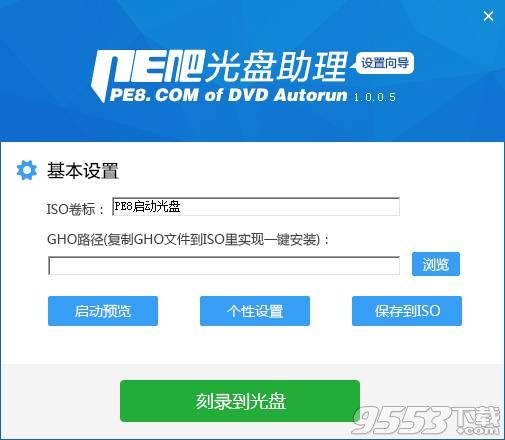
用户在使用电脑过程中有时会遇到这样的问题,U盘连接电脑后没有反应,也就是说U盘被屏蔽了,这样用户便无法正常使用U盘了。我们要怎么解决这样的问题呢?下面一起来学习下吧。
1、我们通过注册表来解决U盘被屏蔽的问题,打开运行窗口(win+r键),输入regedit,回车进入,如图所示:

2、在注册表编辑器中,依次展开HKEY_LOCAL_MACHINE\SYSTEM\CurrentControlSet\services\USBSTOR,在右侧窗口找到“start”,如图所示:
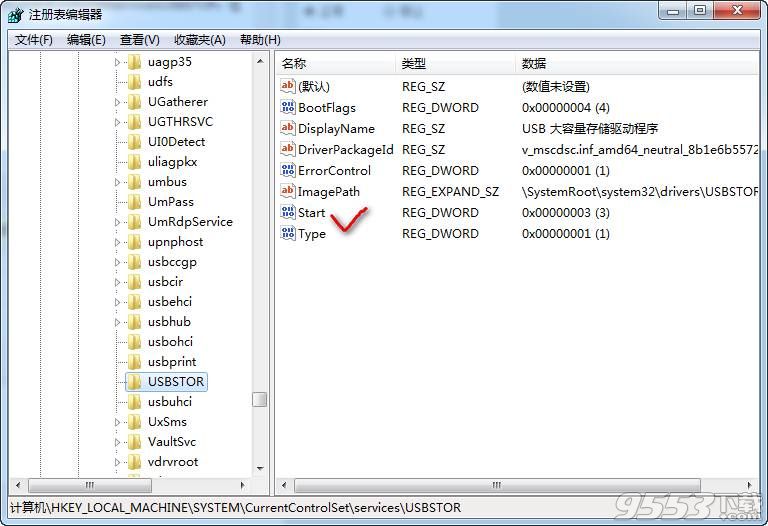
3、双击打开“start”,将数值数据改成3,其余保持不变,点击“确定”,如图所示:

这样我们就成功解除U盘屏蔽了,同样的道理,如果我们希望屏蔽所有USB设备,只要按照上述方法将数值数据改成4后即可产生屏蔽效果,大家如有需要请按上面方法进行操作即可。
win7系统近年来已经进入了很多人的电脑中,如果之前使用其他系统的朋友想转头win7该怎么操作呢?今天小编就来分享下利用PE吧U盘系统安装原版win7系统的操作方法,让你能够在短时间内为自己的电脑安装win7系统。
第一步:将win7系统原版iso文件放至PE吧U盘启动盘中;
第二步:进pe系统
我们将制作好的PE吧U盘启动盘连接电脑USB接口,然后重启电脑,在出现开机画面时按下启动快捷键(启动快捷键查询见最后"相关教程"),进入启动项选择界面,选择从U盘启动,进入PE吧主菜单后选择【02】启动Windows_8PE(适合新机),如图所示:

第三步:安装原版win7系统
进入win8PE后,将会自动弹出" PE吧装机助理"窗口,点击"立即重装系统";
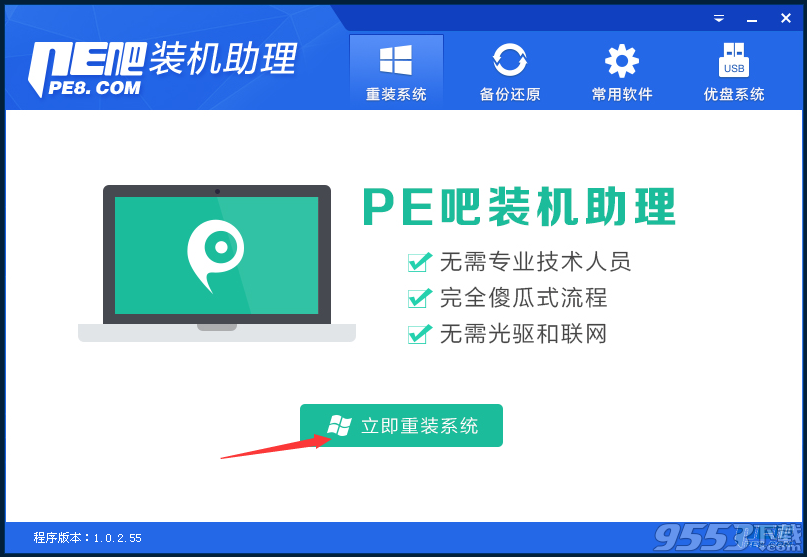
自动进行本地安装环境检查,如下图,点击“检查完成,下一步”;
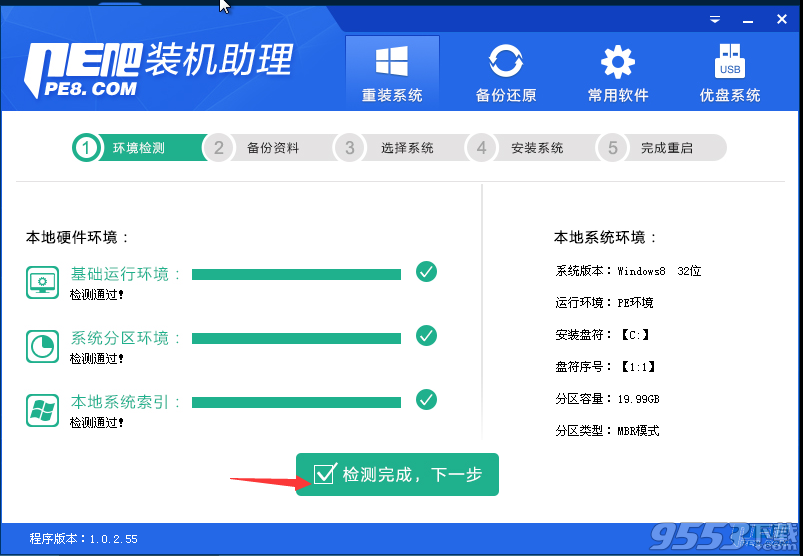
选择你想备份的选项,并点击“备份资料并进行下一步”;
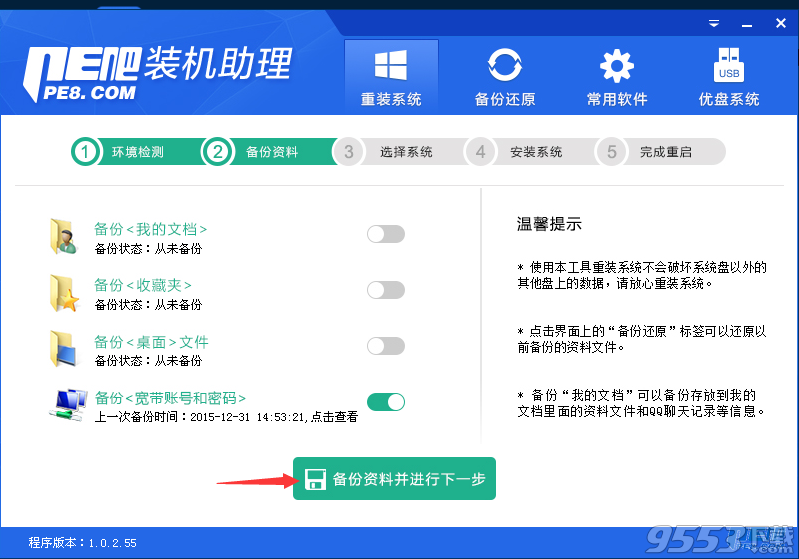
选择你要安装的本地系统并点击“安装此系统”,或者点击“查找更多系统”查找更多系统;
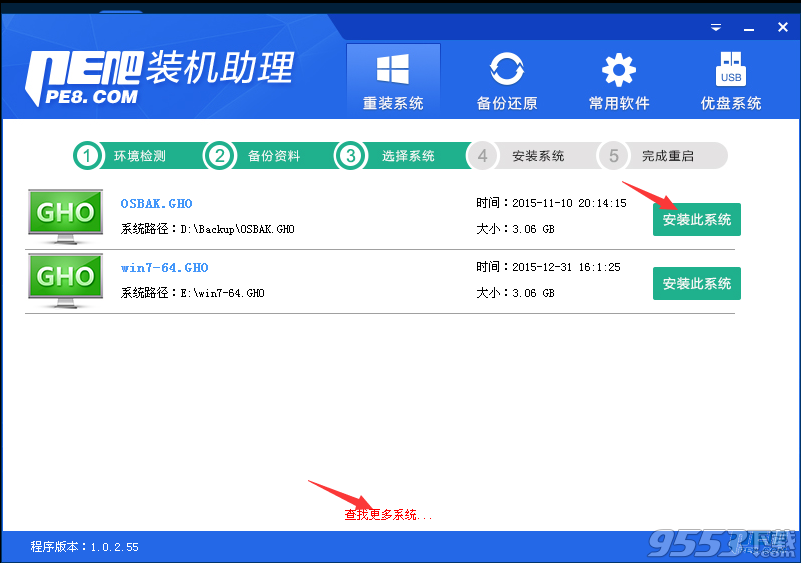
电脑重启完成后即将开始进行原版win7系统的安装过程,直到系统安装完成之后出现至设置windows界面,如图所示:

至此,使用PE吧U盘安装原版win7系统的方法就介绍到这里,通过上面的方法便可以顺利实现安装原版win7系统,对于喜欢原版win7的朋友不妨动起手来,体验亲自安装原版win7的乐趣。